关注微信公共号:小程在线
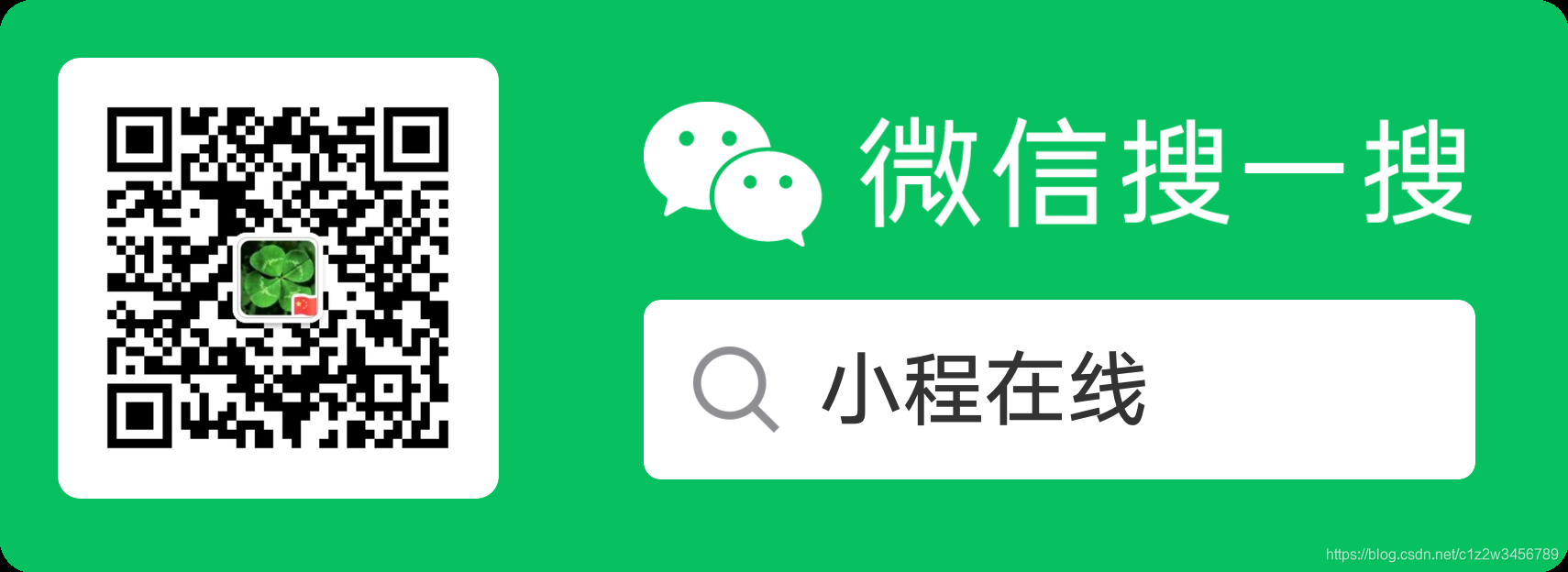

关注CSDN博客:程志伟的博客
数据集见微信公共号末端链接
XML文件
Power BI Desktop连接XML文件与连接Excel文件类似, 下面介绍具体操作步骤。 在Power BI Desktop的“开始”功能区中单击“获取数据”下拉按钮, 在打开的下拉列表中选择“更多”选项, 打开“获取数据”对话框,选择“文件”类型中的“XML”

这时弹出“打开”对话框, 选择“ColoursTable.xml”数据文件

Power BI Desktop会在“导航器”对话框中展示数据表信息, 在左窗格中选中一个表后, 右窗格中会出现该数据表的数据预览。

单击“加载”按钮, 将数据加载到Power BI Desktop后, 会在报表视图右侧的“字段”窗格中显示表名和列名。

至此XML文件加载成功。






















 961
961











 被折叠的 条评论
为什么被折叠?
被折叠的 条评论
为什么被折叠?








